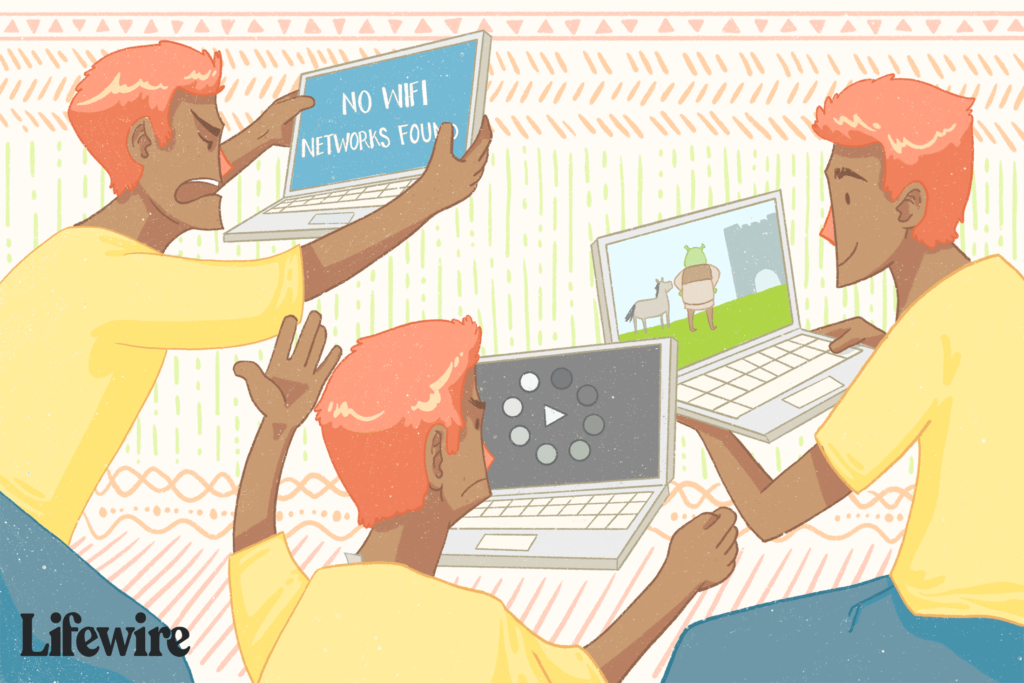
Co vědět
- Ve Windows přejděte na Síť a internet > Centrum sítí a sdílení. Vyberte modrou Wi-Fi odkaz pro zobrazení síly signálu.
- Na počítačích Mac se indikátor Wi-Fi nachází v pravém horním rohu obrazovky na panelu nabídek.
- V systémech Linux použijte následující příkaz: iwconfig wlan0 | grep -i -barevný signál.
Tato příručka vysvětluje, jak zkontrolovat sílu signálu Wi-Fi na různých platformách. Tyto pokyny platí pro aktuálně podporované verze Windows, Mac, Linux, iOS a Android.
Jak změřit sílu signálu Wi-Fi
Výkon připojení k bezdrátové síti Wi-Fi závisí na síle rádiového signálu. Na cestě mezi bezdrátovým přístupovým bodem a připojeným zařízením určuje síla signálu v každém směru rychlost přenosu dat, která je na tomto odkazu k dispozici. Pomocí následujících metod určete sílu signálu svého připojení Wi-Fi a najděte způsoby, jak zlepšit dosah Wi-Fi připojených zařízení. Různé nástroje mohou vykazovat různé výsledky. Tyto variace jsou způsobeny rozdíly ve způsobu, jakým nástroje shromažďují vzorky, a načasování použité k nahlášení celkového hodnocení.
Použijte vestavěný nástroj pro operační systém
Microsoft Windows a další operační systémy obsahují vestavěný nástroj pro monitorování připojení k bezdrátové síti. Toto je nejrychlejší a nejsnadnější způsob měření síly Wi-Fi. V novějších verzích systému Windows vyberte síť na hlavním panelu zobrazíte bezdrátovou síť, ke které jste připojeni. Pět pruhů označuje sílu signálu připojení – jeden pruh je nejhorší připojení a pět je nejlepší.
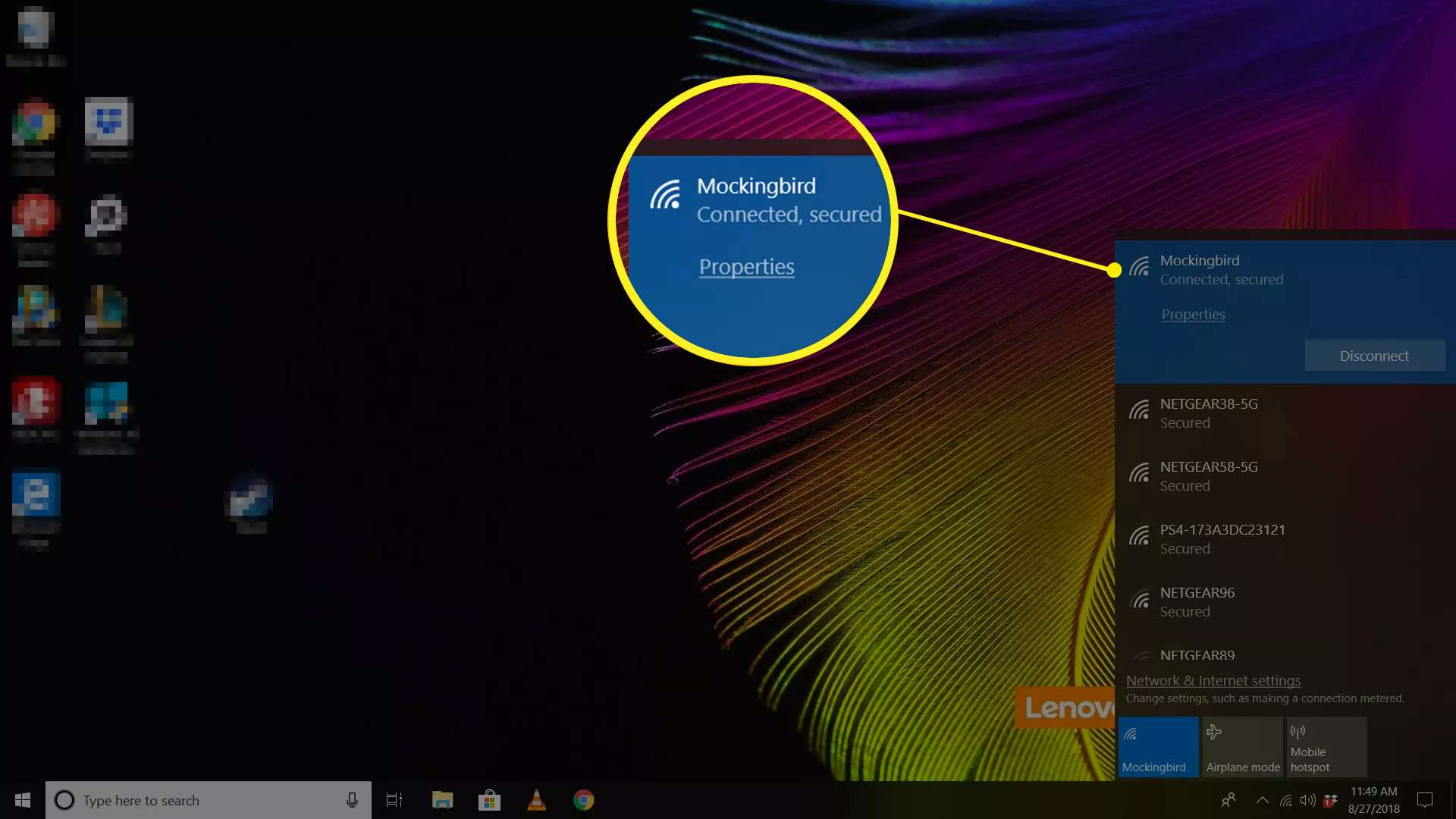
Chcete -li najít síťové připojení v moderních verzích systému Windows, otevřete Ovládací panely a přejděte na Síť a internet > Centrum sítí a sdílenía vyberte modrou Wi-Fi odkaz pro zobrazení síly Wi-Fi.
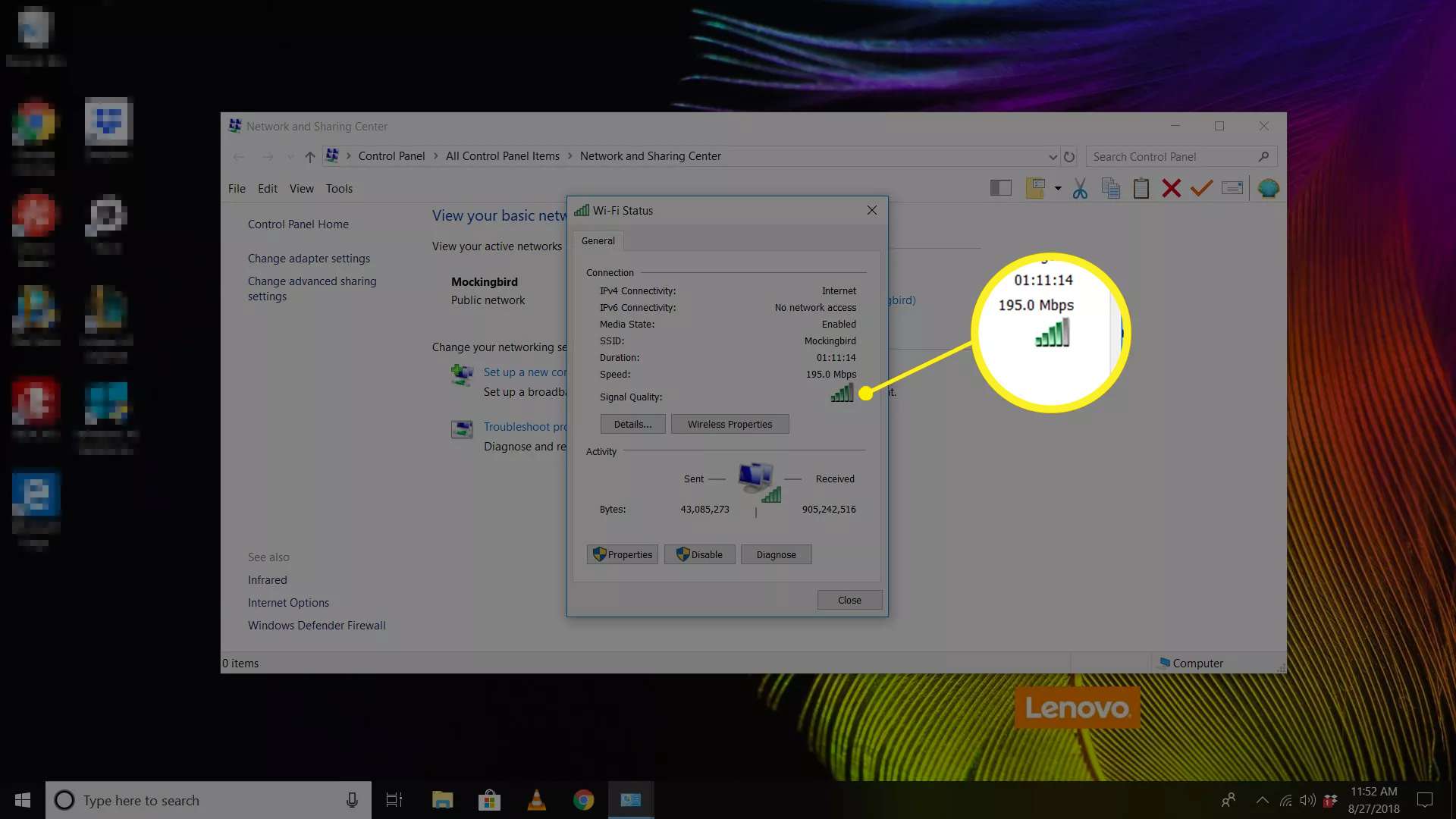
Na počítačích Mac je indikátor Wi-Fi umístěn v pravém horním rohu obrazovky na liště nabídek. Jeden pruh je nejchudší připojení a tři jsou nejlepší. V systémech Linux použijte k zobrazení úrovně signálu v okně terminálu následující příkaz:
iwconfig wlan0 | grep -i -barevný signál
Výstup na terminálu je zobrazen jako hodnota dB. Čím je hodnota zápornější, tím horší je síla signálu. Cokoli od -50 dBm do -70 dBm je považováno za skvělé až do slušné síly signálu.
Použijte chytrý telefon nebo tablet
Jakékoli mobilní zařízení, které podporuje internet, má v nastavení část, která ukazuje sílu sítí Wi-Fi v dosahu. Například na iPhonu otevřete Nastavení aplikaci a přejděte na Wi-Fi abyste viděli sílu Wi-Fi sítě, ve které se nacházíte, a sílu signálu jakékoli sítě, která je v dosahu.
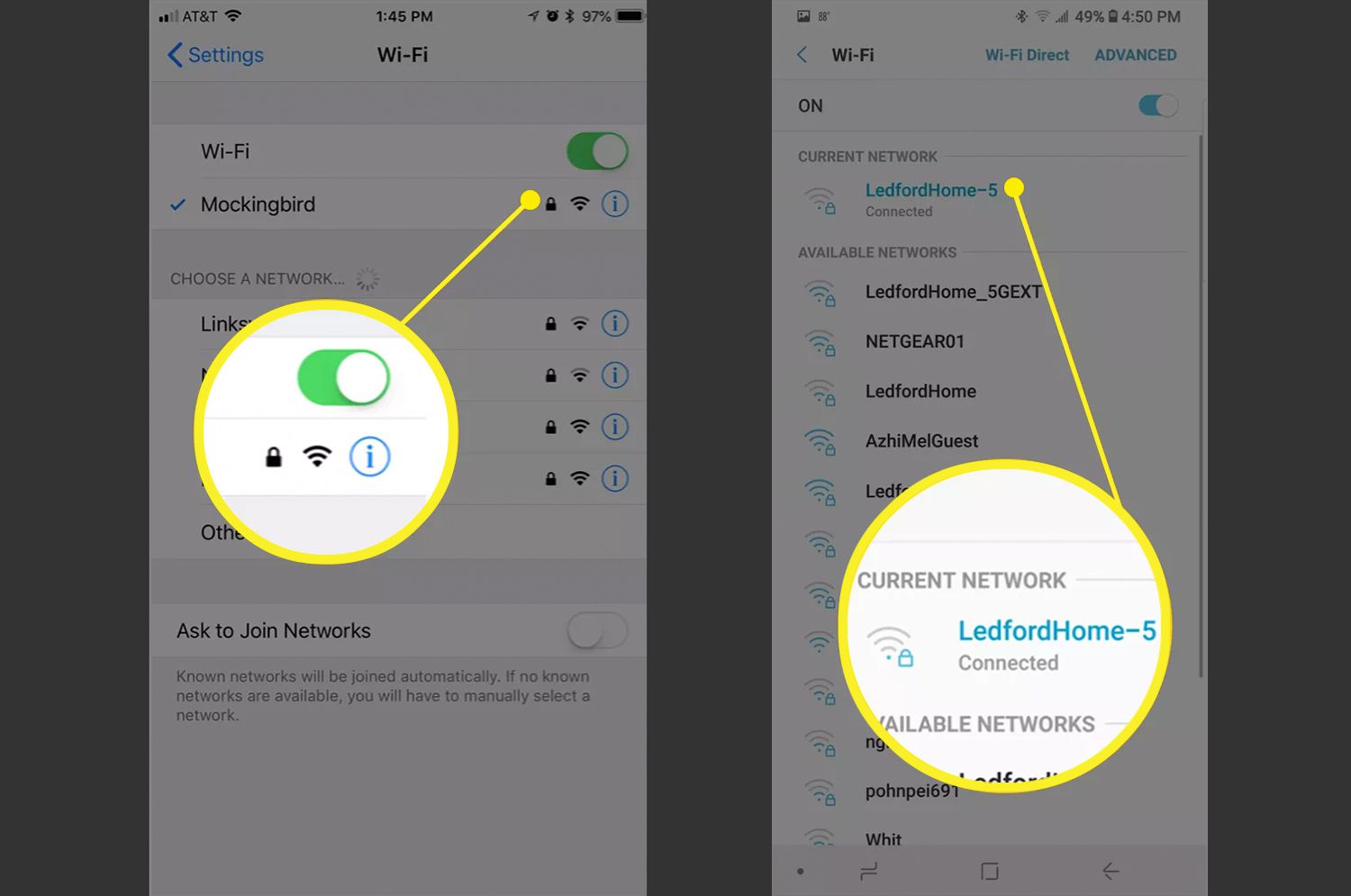
Podobnou metodu lze použít na telefonu nebo tabletu Android. Podívejte se pod a Nastavení, Wi-Fi, nebo Síť Jídelní lístek. Například v nastavení na Google Pixel se systémem Android 10 vyberte Síť a internet, vyberte Wi-Fi, které používáte, a poté vyberte Ozubené kolo vedle sítě, ke které jste připojeni. Zde vidíte sílu signálu. Další možností je stáhnout si bezplatnou aplikaci, jako je Wifi Analyzer pro Android, která zobrazuje sílu Wi-Fi vizuálně v dBm ve srovnání s jinými blízkými sítěmi. Podobné možnosti jsou k dispozici pro jiné platformy.
Otevřete program nástrojů vašeho bezdrátového adaptéru
Někteří výrobci hardwaru pro bezdrátové sítě nebo notebooky poskytují softwarové aplikace, které monitorují sílu bezdrátového signálu. Tyto aplikace hlásí sílu a kvalitu signálu na základě procenta od nuly do 100 procent a dalších detailů přizpůsobených specificky hardwaru. Obslužný program operačního systému a hardwarový nástroj dodavatele mohou zobrazovat stejné informace v různých formátech. Například připojení s vynikajícím hodnocením 5 barů v systému Windows se může v softwaru dodavatele zobrazit jako vynikající s procentuálním hodnocením kdekoli mezi 80 a 100 procenty. Nástroje dodavatele mohou často využít doplňkové hardwarové vybavení k přesnému výpočtu úrovní rádiového signálu měřeného v decibelech (dB).
Wi-Fi lokátory jsou další možností
Zařízení Wi-Fi lokátor skenuje rádiové frekvence v místní oblasti a zjišťuje sílu signálu blízkých bezdrátových přístupových bodů. Lokátory Wi-Fi existují ve formě malých hardwarových gadgetů, které se vejdou na klíčenku. Většina Wi-Fi lokátorů používá sadu čtyř až šesti LED k indikaci síly signálu v jednotkách pruhů podobných nástroji Windows. Na rozdíl od výše uvedených metod však zařízení Wi-Fi lokátoru neměří sílu připojení, ale místo toho pouze předpovídají sílu připojení.